MPG又称MPEG(英文全称为Moving Picture Experts Group),即动态图像专家组,由国际标准化组织ISO与IEC于1988年联合成立,专门致力于运动图像(MPEG视频)及其伴音编码(MPEG音频)的标准化工作。
MPEG是运动图像压缩算法的国际标准,现已被几乎所有的计算机平台所支持。它包括MPEG-1,MPEG-2和MPEG-4。MPEG-1被广泛地应用在VCD的制作,绝大多数的VCD采用MPEG-1格式压缩。MPEG-2应用在DVD的制作、HDTV(高清晰电视广播)和一些高要求的视频编辑、处理方面。MPEG-4是一种新的压缩算法,使用这种算法的ASF格式可以把一部120 min长的电影压缩到300 M左右的视频流,可供网上观看。MPEG格式视频的文件扩展名通常是MPEG或MPG。
而MP4是一种数字多媒体容器格式,用于存储视频、音频、静止图像以及字幕。以MP4作为文件扩展名,该格式允许在Internet上进行流式传输。MP4与大多数便携式设备和媒体播放器都兼容,是最常用的文件格式之一。
注:采用流式传输的方式,用户无需等待整个视频下载完成才能观看,只需经过几秒或几十秒的延时就可以在计算机上进行播放和观看。
两者的区别:
MPEG是一种编码算法,它定义图像的压缩方式,然后转换为数据。而MP4是一种容器格式,它可以存储MPEG4/H.264编码的数据和其他的图像、音频、字幕和章节等数据。
了解了两种格式的定义和区别之后,下面我们就来学习如何把MPEG/MPG格式转换为MP4格式。

如果您想要在Windows系统中把MPEG/MPG格式转换为MP4格式,只有借助专业的格式转换工具才能够顺利实现。但是目前市场上类似功能的格式转换工具鱼龙混杂,想要快速找到最适合自己的格式转换工具并不容易,所以为了帮助您减少挑选的时间,小编特地从众多实用的格式转换工具中挑选出了非常优秀的三款工具推荐给您。接下来小编会从各个工具的功能、使用步骤等方面进行详细的说明,并进行横向的对比和总结,希望帮助您更快地找出最适合自己的一款,下面我们一起了解一下吧。
Renee Video Editor是一款功能多样的视频编辑软件 ,该软件不但能够实现多种视频格式之间的互相转换,比如WMV、AVI、MP4、M4A、MOV、MKV等常用的视频格式,并且可以将文件保存为不同的终端设备所支持的文件格式;此外,该软件还配备了非常多样的视频编辑工具,能够满足大家多样化的视频编辑需求,比如合并多个视频,自定义批量剪辑视频,裁剪视频画面,添加字幕、水印、特效滤镜和背景音乐,实现多个视频在同一个画面同时播放的效果等等。
该软件界面简洁,操作简单,不管您是视频剪辑新手还是专业剪辑达人,这款软件对您来说都将是一个非常不错的选择。
借助Renee Video Editor软件实现视频格式的转换非常的简单只需三步,具体操作流程如下:
步骤1:下载安装后运行Renee Video Editor软件,在首页功能菜单栏里选择【进阶剪辑】功能,或者您也可以通过【裁剪】/【简易剪辑】/【合并】/【旋转】等任一编辑功能入口进入相应的编辑页面。
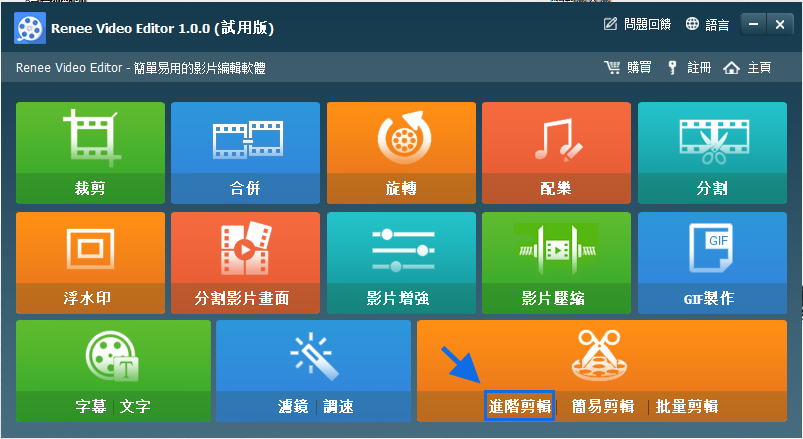
Renee Video Editor软件首页功能说明:
裁剪:裁剪视频画面的大小
合并:将多个视频/音频文件合并为一个完整的文件
旋转:将视频顺时针、逆时针旋转90度/180度/270度,或者将视频上下颠倒或镜面旋转。
配乐:调整音量,选择音轨,给视频配乐或删除原始音频。
分割:将影片按照时长、段数或文件大小分割为多个小片段。
浮水印:将文字、图片、影片或GIF图片以浮水印的形式添加到影片中。
分割影片画面:可以将一个视频或多个视频的片段拼接在一个视频画面中。
影片增强:提高影片质量。
影片压缩:压缩影片大小。
GIF制作:将影片或图片制作成GIF文件。
字幕/文字:添加字幕/文字到影片当中。
滤镜/调速:调整亮度、对比度、饱和度以及添加多种特效;视频调速支持1/10-4倍调速。
进阶剪辑:剪辑视频,裁剪视频,添加浮水印、字幕及滤镜特效和配乐。
简易剪辑:快速剪辑视频片段。
批量剪辑:批量剪辑视频/音频。
步骤2:接下来,在打开的编辑详情页里点击【添加档案】按钮,将需要进行格式转换的MPEG/MPG文件导入到该软件当中。
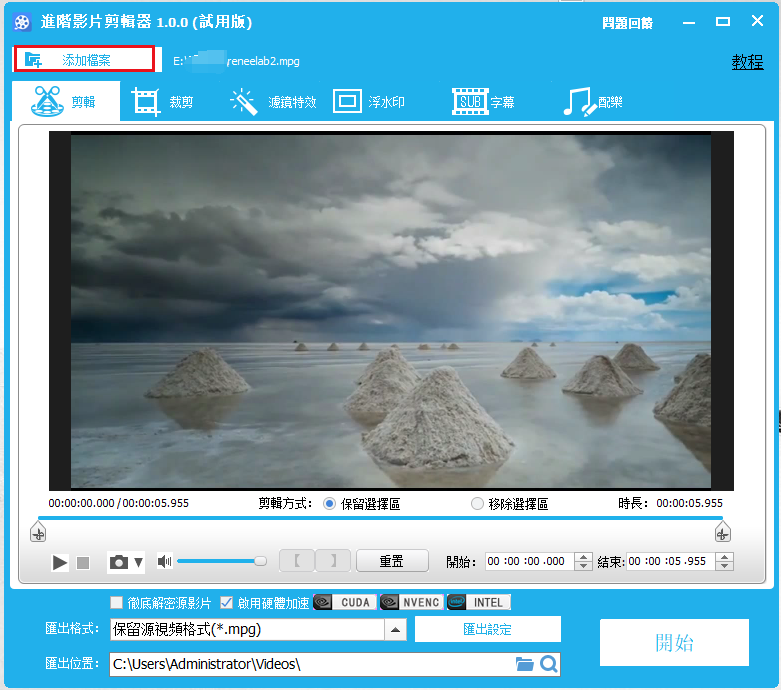
步骤3:然后,您可以在顶部菜单栏里对已导入的视频文件进行一系列的编辑操作,比如【剪辑】、【裁剪】、【滤镜特效】、【浮水印】、【字幕】、【配乐】。待所有编辑设置完成,在底部【输出格式】中搜索“MP4”,再根据不同的终端设备或您的需要选择对应的视频格式。设置完成后,点击右下方【开始】按钮,即可开始执行将MPEG/MPG格式的文件转换成MP4格式的命令,非常的方便。
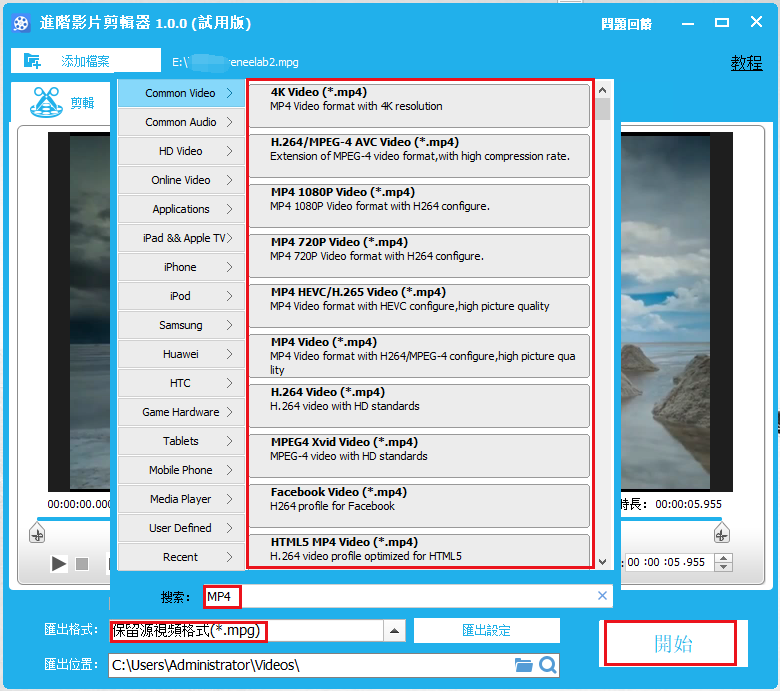
Aura Video Converter是一款适用于Windows的免费格式转换器。使用它,您可以将单个和多个MPEG/MPG视频转换为MP4。此外,您还可以通过它修改各种视频参数,如视频编解码器、帧大小、比特率、帧速率等。该软件使用起来也非常的简单,运行软件后,找到【ADD VIDEO】(添加视频)按钮将MPEG/MPG视频导入进去,如无其他的参数设置,则直接点击【CONVERT】(转换)按钮,即可开始执行将MPEG/MPG格式转换成MP4格式的命令。
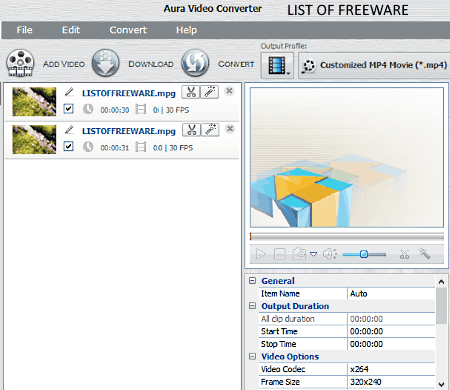
Video Converter是一款免费的在线格式转换工具,支持对多种格式的视频/音频文件进行格式转换,支持MP4, AVI, MKV, MOV, MPEG, M4V, WMV, FLV, VOB, SWF等视频格式;以及MP3,M4A,AAC,OGG,WMA,FLAC,WAV等音频格式。
借助Video Converter完成MPEG/MPG格式转换成MP4格式的操作是非常简单的,具体操作步骤如下:
使用浏览器打开Video Converter在线格式转换工具的在线操作网址:https://www.videoconverter.com/how-to-convert-mpeg-to-mp4.html,点击右侧的【Add Your Media】(添加你的媒体内容)按钮,将需要转换格式的MPEG/MPG文件导入到该网页服务器当中。接下来【Convert to】(转换成)选项将默认为【MP4】格式,最后点击【Convert】(转换)按钮,即可开始执行将MPEG/MPG格式转换成MP4格式的命令,非常的方便。
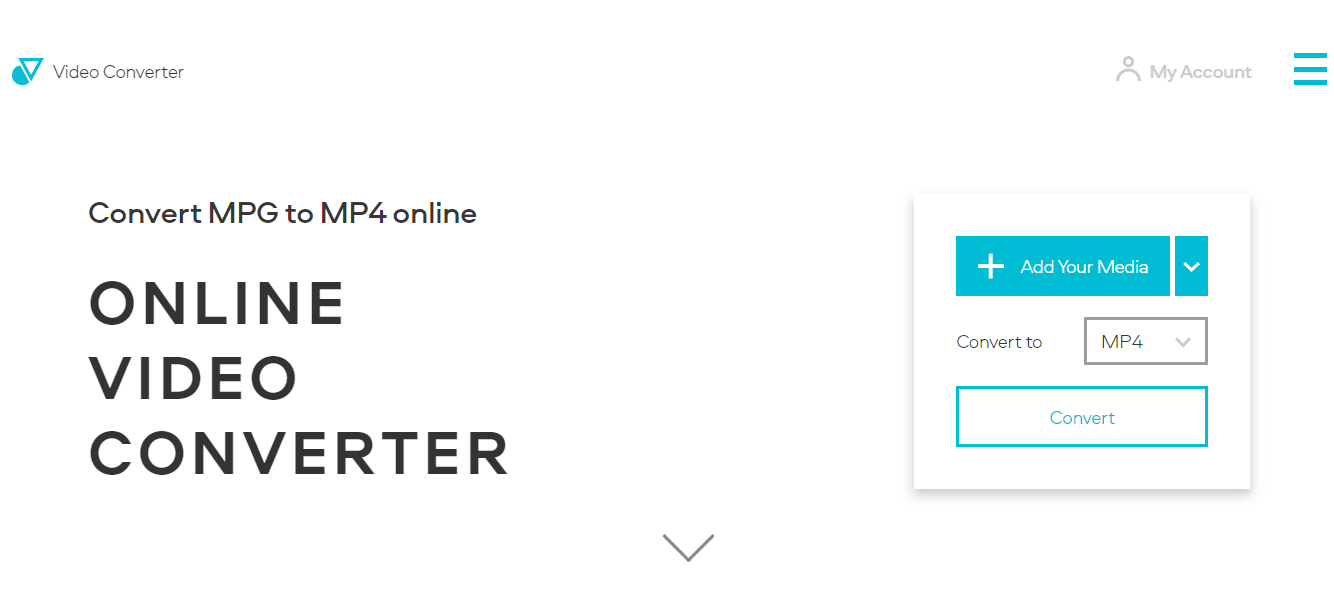
以上就是三种能将MPEG/MPG格式转换成MP4格式的操作方法,虽然都能够达到格式转换的目的,但是三者功能配置却不相同。Renee Video Editor软件相较于Aura Video Converter软件,具备更为丰富的视频编辑功能,您可以在进行格式转换之前完善对视频内容的个性化编辑操作,比如剪辑视频时长、裁剪视频画面、合并视频、添加水印、添加背景音乐等。再加上使用Renee Video Editor软件可以在操作时浏览编辑中的视频内容,能够非常直观地呈现出编辑的内容,所以两者相比较,推荐大家使用Renee Video Editor软件。
而Video Converter在线格式转换工具相较于前两者,虽然无需下载软件,只需要有稳定的网络环境就能够正常地使用,但是在使用过程中会存在很多的问题。比如:网络环境不稳定可能会导致格式转换失败;转换的文件太大会被限制上传;将文件上传到网页服务器的方式有数据泄露的风险等等。
综上所述,如果您不希望遇到在线的格式转换工具所带来的问题,那么建议使用视频格式转换软件进行离线操作,比如Renee Video Editor软件就是一个不错的选择。





 粤公网安备 44070302000281号
粤公网安备 44070302000281号
